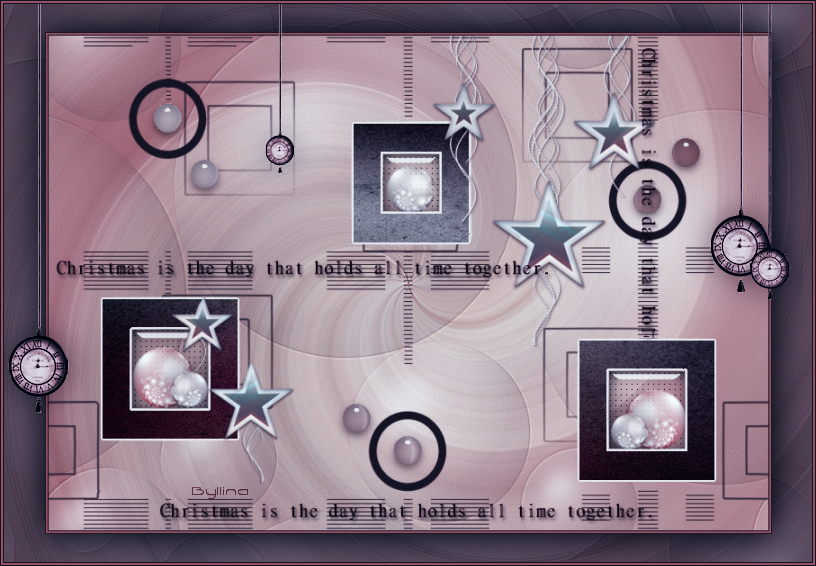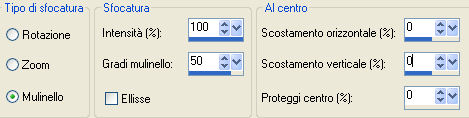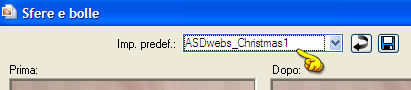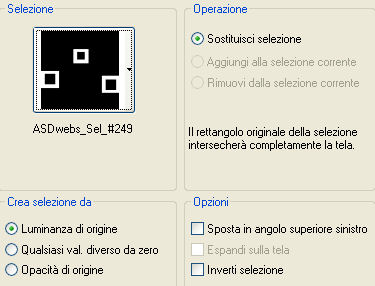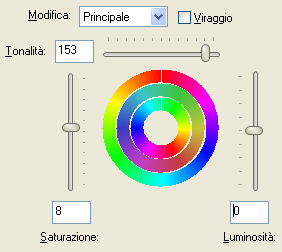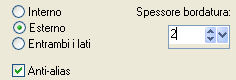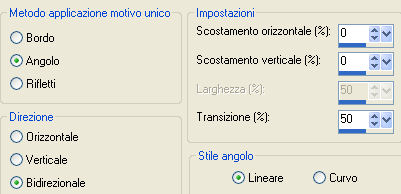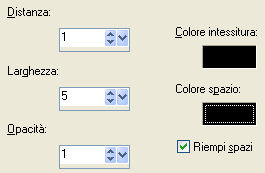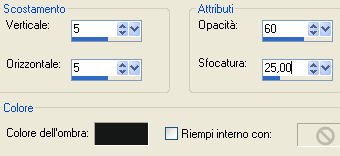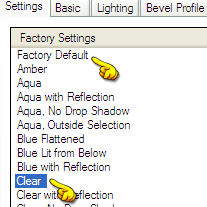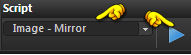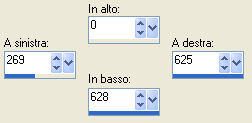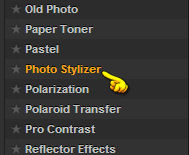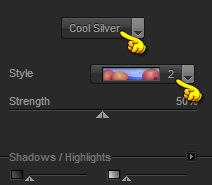Preparazione 1. Copia le selezioni dalla 249 alla 252 nella cartella selezioni di psp 2. Apri in psp la maschera "@nn_181112_mask_208_tdstudio" e riducila ad icona 3. Per installare il preset "ASDwebs_Glass_14.f1s" nella cartella Settings del filtro Alien Skin Eye Candy 5 Impact/Glass fai doppio clic su di esso. 4. Nota bene: nelle versioni di psp X4 e X5 non ci sono le opzioni Immagine/Rifletti e Immagini/Capovolgi. C'è una nuova opzione ma non da lo stesso risultato quando il tube/immagine copre l'intero lavoro da lato a lato. Allora Anya ha creato una soluzione: due scripts che puoi scaricare qui. Copia questi script nella cartella Script con restrizioni di psp. Puoi usare esse nelle versioni di psp X4 e X5 in luogo degli effetti Immagine/Rifletti e Immagine/Capovolgi. Assicurati in questo caso di aver attivato la barra degli script 5. Nota bene: i colori andranno sul porpora alla fine del tutorial, quindi non pensare che stai usando colori sbagliati. 6. Metti il preset "Preset_BallsAndBubbles_ASDwebs_Christmas1" nella cartella impostazioni predefinite di psp
1. Nella tavolozza dei materiali metti in primo piano il colore #a65854 e in secondo piano il colore #e5e2e1. Apri una nuova immagine trasparente di 800 x 550 px. Riempi con il colore di primo piano #a65854. Livelli/Nuovo livello raster. Selezione/Seleziona tutto. Apri il tube "Alies 11VR39-woman-16112012". Modifica/Copia e incolla nella selezione. Deseleziona tutto. Regola/Sfocatura/Sfocatura radiale:
Effetti/Effetti artistici/Sfere e bolle e scegli il preset "ASDwebs_Christmas1":
Effetti/Effetti di bordo/Aumenta di più. Livelli/Unisci/Unisci tutto (appiattisci). 2. Livelli/Nuovo livello raster. Riempi con il colore #221619. Livelli/Nuovo livello di maschera/Da immagine e scegli "@nn_181112_mask_208_tdstudio": spunta solo luminanza d'origine. Livelli/Unisci/Unisci gruppo. 3. Livelli/Nuovo livello raster. Selezione/Carica selezione/Da disco e scegli "ASDwebs_Sel_#249":
Apri il tube "@nn_181112_accent_stars_White_blue_tdstudio". Posizionati sul suo livello di sfondo (bg). Modifica/Copia e incolla nella selezione. Regola/Tonalità e saturazione/Tonalità saturazione luminosità:
Selezione/Modifica/Seleziona bordature selezione:
Clic tasto destro del mouse per riempire le selezioni con il colore di secondo piano #e5e2e1. Lascia selezionato. 4. Livelli/Nuovo livello raster. Riempi con il colore #221619. Deseleziona tutto. Immagine/Ridimensiona all'80% (tutti i livelli non spuntato). Effetti/Effetti d'immagine/Motivo unico:
Livelli/Disponi/Sposta giù per due volte. Abbassa l'opacità del livello a 70. Selezione/Carica selezione/Da disco e scegli "ASDwebs_Sel_#250": stessa configurazione precedente. Premi il tasto Canc della tua tastiera. Lascia selezionato. 5. Posizionati sul livello di sfondo. Effetti/Effetti di trama/Intessitura (colore intessitura e spazio #000000):
Livelli/Nuovo livello raster. Effetti/Effetti 3D/Ritaglio (colore #000000):
Effetti/Plug in/Alien Skin Eye Candy 5 Impact/Glass (prima clicca su Factory Default e poi su Clear):
Deseleziona tutto. 6. Posizionati di nuovo sul livello di sfondo. Apri il tube "ASDwebs_Xmass_Balls_1". Modifica/Copia e incolla come nuovo livello. Effetti/Effetti d'immagine/Scostamento: orizz. -247 / vert. -119 / personalizzato e trasparente. 7. Livelli/Duplica. In PSP X4 e PSP X5: accertati di vedere la barra degli script (Visualizza/Barre degli strumenti/Script) e scegli il preset "Image_Mirror", poi clicca sulla freccetta per confermare:
Precedenti versioni di PSP: Immagine/Rifletti. Effetti/Effetti d'immagine/Scostamento: orizz. 2 / vert. -47 / personalizzato e trasparente. 8. Apri il tube "ASDwebs_Xmass_Balls". Modifica/Copia e incolla come nuovo livello. Immagine/Ridimensiona all'80% (tutti i livelli non spuntato). Effetti/Effetti d'immagine/Scostamento: orizz. 3 / vert. 104 / personalizzato e trasparente. 9. Posizionati sul livello che sta in cima. Livelli/Nuovo livello raster. Selezione/Carica selezione/Da disco e scegli "ASDwebs_Sel_#251": stessa configurazione precedente. Nella tavolozza dei materiali metti in primo piano il colore #e5e2e1 e in secondo piano il colore #a65854. Configura in primo piano il gradiente stile lineare: angolo 45, ripetizioni 1 e inverti spuntato. Riempi le selezioni con il gradiente di primo piano. Effetti/Plug in/Alien Skin Eye Candy 5 Impact/Glass e dal menù User Settings in basso scegli il preset "ASDwebs_Glass_14". Deseleziona tutto. 10. Riprendi il tube "@nn_181112_accent_stars_White_blue_tdstudio". Posizionati nel suo livello centrale (stars). Prendi lo strumento selezione rettangolo e scegli selezione personalizzata:
Modifica/Copia. 11. Torna al tuo lavoro. Modifica/Incolla come nuovo livello. Immagine/Ridimensiona al 70% (tutti i livelli non spuntato). Regola/Tonalità e saturazione/Tonalità saturazione luminosità: stessa configurazione precedente. Effetti/Effetti d'immagine/Scostamento: orizz. 150 / vert. 147 / personalizzato e trasparente. Effetti/Effetti 3D/Sfalsa ombra: 1 / 1 / 50 / 0 / colore nero. 12. Livelli/Duplica. Selezione/Carica selezione/Da disco e scegli "ASDwebs_Sel_#252": stessa configurazione precedente. Premi il tasto Canc della tua tastiera. Deseleziona tutto. Immagine/Ridimensiona al 75% (tutti i livelli non spuntato). In PSP X4 e PSP X5: accertati di vedere la barra degli script (Visualizza/Barre degli strumenti/Script) e scegli il preset "Image_Mirror", poi clicca sulla freccetta per confermare:
Precedenti versioni di PSP: Immagine/Rifletti. Effetti/Effetti d'immagine/Scostamento: orizz. -57 / vert. -170 / personalizzato e trasparente. 13. Posizionati sul livello di sotto. Apri "ASDwebs_Xmass_Text". Modifica/Copia e incolla come nuovo livello. Effetti/Effetti d'immagine/Scostamento: orizz. -56 / vert. -12 / personalizzato e trasparente. 14. Immagine/Aggiungi bordatura simmetrica di 1 px colore #221619. Immagine/Aggiungi bordatura simmetrica di 2 px colore #a65854. Immagine/Aggiungi bordatura simmetrica di 1 px colore #221619. Livelli/Innalza livello di sfondo. Livelli/Duplica. Immagine/Ridimensiona al 90% (tutti i livelli non spuntato). 15. Posizionati sul livello di sotto. Livelli/Nuovo livello raster. Riempi con il colore #221619. Livelli/Disponi/Sposta giù. 16. Posizionati sul livello centrale (Raster 1). Regola/Sfocatura/Sfocatura radiale: stessa configurazione del punto 1. Effetti/Effetti artistici/Sfere e bolle e scegli il preset "Preset_BallsAndBubbles_ASDwebs_Christmas1". Effetti/Effetti di bordo/Aumenta di più. Immagine/Capovolgi orizzontale (per versioni X4 e X5) oppure Immagine/Rifletti (per precedenti versioni). Immagine/Capovolgi verticale (per versioni X4 e X5) oppure Immagine/Capovolgi (per precedenti versioni). Abbassa l'opacità del livello a 50. 17. Posizionati sul livello che sta in cima. Effetti/Effetti 3D/Sfalsa ombra: 0 / 0 / 100 / 50 / colore nero. 18. Apri il tube "ASDwebs_Xmass_Horloges". Modifica/Copia e incolla come nuovo livello. Effetti/Effetti d'immagine/Scostamento: orizz. -5 / vert. 100 / personalizzato e trasparente. 19. Livelli/Unisci/Unisci tutto (appiattisci). Immagine/Aggiungi bordatura simmetrica di 1 px colore #221619. Immagine/Aggiungi bordatura simmetrica di 2 px colore #a65854. Immagine/Aggiungi bordatura simmetrica di 1 px colore #221619. 20. Nota bene: se vuoi la versione in rosa puoi saltare questo passaggio oppure scegliere un altro colore dal filtro. Effetti/Plug in/Nik Software/Color Effex e scegli l'effetto "Photo Stylizer": configurato come sotto:
Aggiungi la tua firma. Salva in formato jpeg.
Tutorial tradotto da Byllina il 19 dicembre 2012 e registrato su TWI |